华硕笔记本怎样安装芯片组驱动主板驱动官网驱动 华硕笔记本安装芯片组驱动主板驱动官网驱动的方法
时间:2017-07-04 来源:互联网 浏览量:
今天给大家带来华硕笔记本怎样安装芯片组驱动主板驱动官网驱动,华硕笔记本安装芯片组驱动主板驱动官网驱动的方法,让您轻松解决问题。
华硕笔记本如何安装芯片组驱动主板驱动官网驱动。我的笔记本电脑主板上的一些驱动出现问题想把他进行安装一些,驱动是我们从官网上进行下载的,那么我们该如何进行安装呢?下面和大家分享一下我经验,希望能够帮到大家。具体方法如下:
1首先我们要到华硕官网上下载我们的芯片组驱动。我的型号是f550ld。关于如何在华硕官网下载驱动,大家可以在百度上搜索我之前的经验----如何在华硕官网下载驱动
2下载下来的驱动一般都是压缩文件,需要我们解压缩。
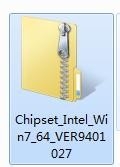 3
3如果我们安装其他的解压缩工具,我们可以利用系统自带的工具。我们可以右击选择“全部提前”
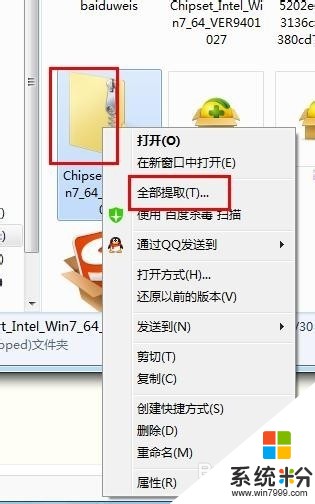 4
4在弹出的选项中,我们直接选择“提取”
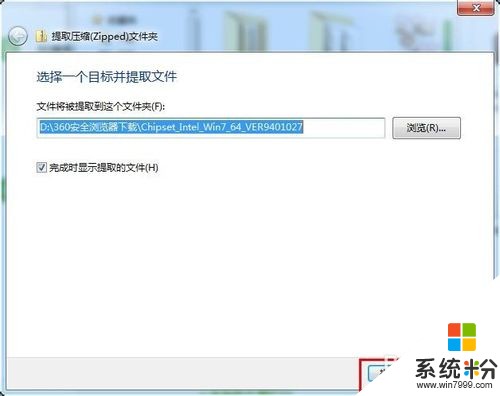 5
5提取成功后我们就可以打开我们的文件夹了。
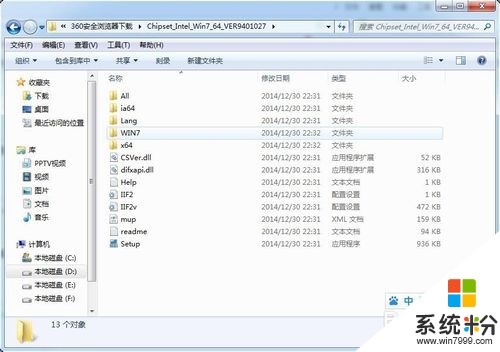 6
6我们在打开的文件夹中选择“setup.exe”的文件。
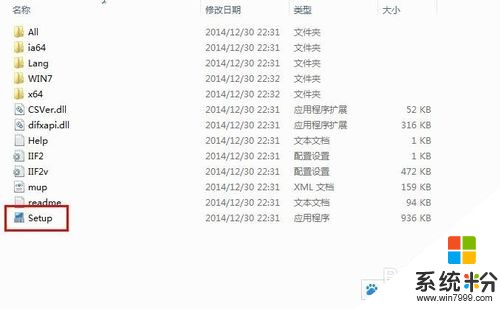 7
7这是会弹出“欢迎使用安装程序”然后我们点击“下一步”
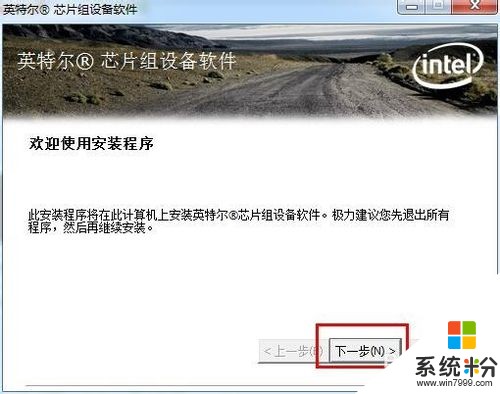 8
8在弹出的“许可协议”中我们选择“是”
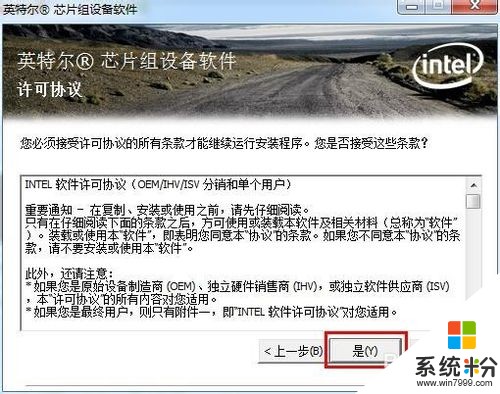 9
9这样会弹出“文件信息”,我们直接点击“下一步”
 10
10这样就会弹出“安装进度”
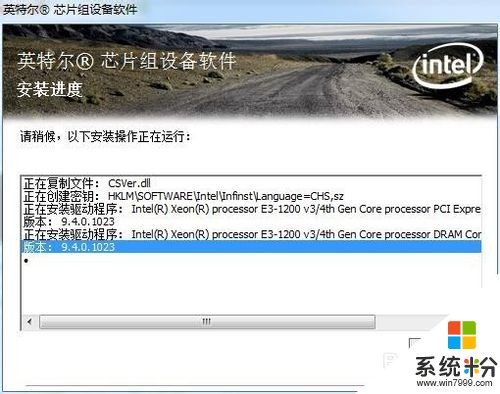 11
11安装完后,会弹出“下一步”我们直接选择。
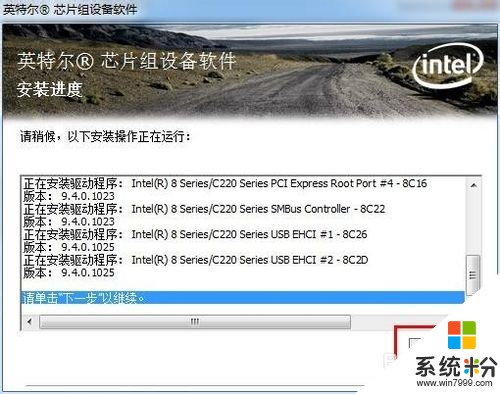 12
12接下来就会让我们选择是否重启电脑,我们一般选择“是,我要现在就重新启动计算机”然后点击“完成”
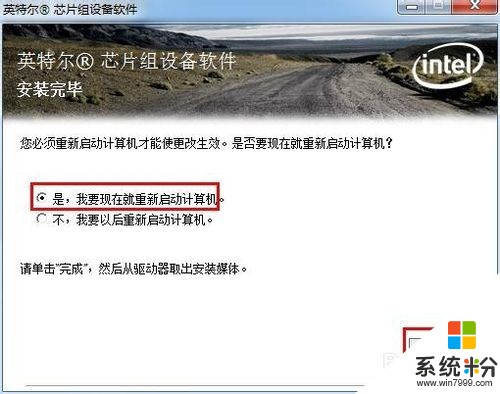 13
13重启完电脑,我们就可以完成了我们的芯片组驱动的安装了。
14如果您觉得本经验有帮助,请点击正下方的或右上角的“投票”或“分享”或“关注”给我支持和鼓励,为了方便下次查看,您可以点击“收藏”。

以上就是华硕笔记本怎样安装芯片组驱动主板驱动官网驱动,华硕笔记本安装芯片组驱动主板驱动官网驱动的方法教程,希望本文中能帮您解决问题。
我要分享:
相关教程
- ·华硕笔记本怎样安装usb3.0驱动官网驱动 华硕笔记本安装usb3.0驱动官网驱动的方法
- ·主板驱动如何安装 主板驱动安装的方法有哪些
- ·主板驱动在哪看 硬件驱动程序安装目录
- ·联想笔记本电脑怎样安装触控板驱动 联想笔记本电脑安装触控板驱动的方法
- ·华硕笔记本怎么查找摄像头的硬件id方便查找驱动 华硕笔记本查找摄像头的硬件id方便查找驱动怎么办
- ·驱动精灵备份主板驱动该如何操作 驱动精灵备份主板驱动的操作的方法
- ·电脑键盘可以打五笔吗 五笔输入法快速打字技巧
- ·怎么快速返回桌面快捷键 电脑桌面快速回到桌面的操作步骤
- ·aoc显示器调整亮度 AOC电脑在不同环境下如何调节屏幕亮度
- ·iphonex电池怎么显示百分比 iPhoneX电池百分比显示设置步骤
电脑软件教程推荐
- 1 电脑键盘可以打五笔吗 五笔输入法快速打字技巧
- 2 怎么快速返回桌面快捷键 电脑桌面快速回到桌面的操作步骤
- 3 iphonex电池怎么显示百分比 iPhoneX电池百分比显示设置步骤
- 4万能钥匙电脑怎么连接wifi 电脑如何使用WiFi万能钥匙
- 5电脑怎么打开键盘输入 电脑虚拟键盘打开方法详解
- 6共享打印机无法找到核心驱动程序包 如何解决连接共享打印机时找不到驱动程序的问题
- 7电脑无线网总是自动断开 无线wifi频繁自动断网怎么解决
- 8word怎么显示换行符号 Word如何隐藏换行符
- 9电脑可以用热点连吗? 电脑连接手机热点教程
- 10wifi连接后显示不可上网是什么原因 手机连接WiFi但无法上网怎么办
电脑软件热门教程
- 1 腾讯qq轻聊版换肤,电脑qq轻聊版如何更换皮肤? 腾讯qq轻聊版换肤,电脑qq轻聊版更换皮肤的方法有哪些?
- 2 edge浏览器的主页按钮要如何来添加 edge浏览器的主页按钮添加的方法
- 3 怎麽解决无线路由器设置页面打不开的问题,无线路由器设置页面打不开的解决方法
- 4手机火狐浏览器怎样显示电脑界面 手机火狐浏览器显示电脑界面的方法
- 5如何让电脑步休眠 让电脑步休眠的方法
- 6调整电脑屏幕亮度的方法 电脑休眠画面怎么设置
- 7怎么使用抠抠视频秀录制视频画面为gif动态图。 使用抠抠视频秀录制视频画面为gif动态图的方法。
- 8怎样保护电脑数据不丢失? 保护电脑数据不丢失的方法?
- 9谷歌浏览器总是页面崩溃怎么办 为什么谷歌浏览器页面崩溃
- 10为什么热点不可上网 笔记本设置热点手机连接上无法上网怎么办
